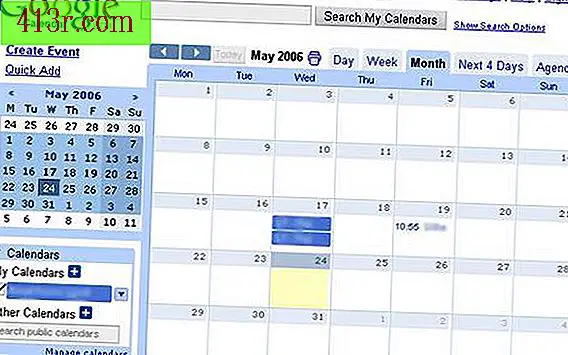Port HDMI milik Acer tidak berfungsi

Bersihkan port
Langkah 1
Matikan komputer Acer Anda dan periksa port HDMI dengan lampu senter. Jika Anda melihat ada retakan yang terlihat di suatu tempat di pelabuhan, maka Anda berurusan dengan masalah perangkat keras. Jangan mencoba memecahkan masalah ini sendiri. Bawa komputer ke profesional terlatih untuk memeriksa dan memperbaikinya.
Langkah 2
Celupkan alkohol isopropil dan seka dengan lembut tepi port HDMI. Jangan dorong swab di dalam port HDMI, karena beberapa partikel serat kecil bisa terjebak di dalamnya. Membersihkan tepi port membantu kabel lebih nyaman dan memungkinkan koneksi yang lebih baik.
Langkah 3
Pukulan udara terkompresi ke port. Udara terkompresi akan membuang limbah internal tanpa risiko meninggalkan residu serat kapas.
Langkah 4
Nyalakan komputer Acer Anda dan coba gunakan port HDMI. Jika pembersihan dasar tidak menyelesaikan masalah, maka bisa jadi masalah perangkat lunak.
Memecahkan masalah perangkat lunak
Langkah 1
Klik "Mulai", lalu "Control Panel".
Langkah 2
Klik "System and Maintenance", lalu pilih "Device Manager". Anda mungkin dimintai kata sandi administrator.
Langkah 3
Klik pada judul "Display Adapters" untuk memperluas daftar, lalu menggandakan port HDMI.
Langkah 4
Klik pada tab "Driver" dan pilih "Update Driver." Windows secara otomatis akan mencari versi terbaru dari perangkat lunak, mengurangi kemungkinan masalah teknis yang terkait dengan perangkat lunak HDMI.
Langkah 5
Klik pada tab "General" jika port HDMI masih tidak merespons setelah pembaruan driver. Dengan port yang bersih dan driver perangkat lunak yang diperbarui, ada kemungkinan bahwa beberapa perangkat lunak atau perangkat keras bermasalah yang lebih serius bertanggung jawab atas masalah tersebut. Ini berarti solusi masalah dasar tidak akan memperbaiki masalah. Dalam kasus kesalahan HDMI yang lebih penting, Anda mungkin akan melihat "kode kesalahan" di bawah judul "Status Perangkat" di tab "Umum". Anda dapat memasukkan kode ini di bilah pencarian di support.microsoft.com untuk petunjuk langkah demi langkah tentang masalah khusus Anda, atau Anda dapat membawa komputer Acer Anda ke teknisi dan merujuk kode kesalahan.